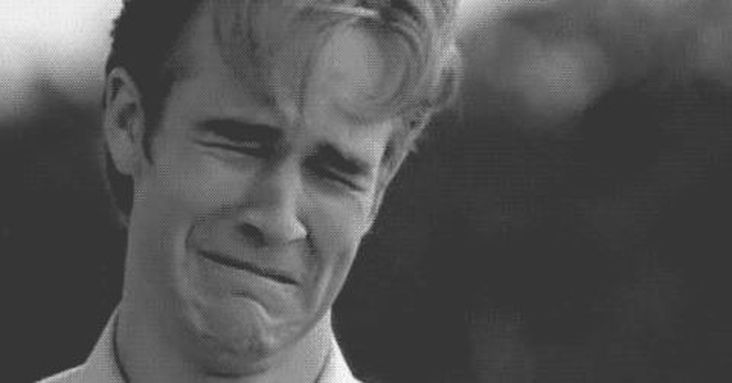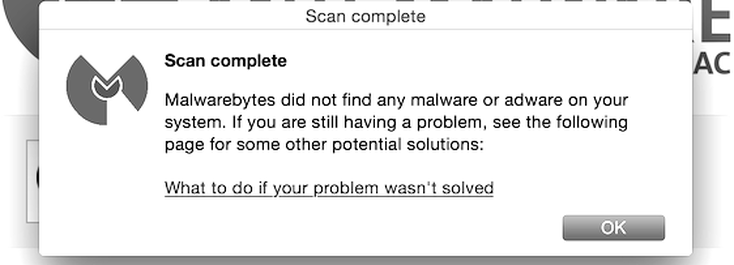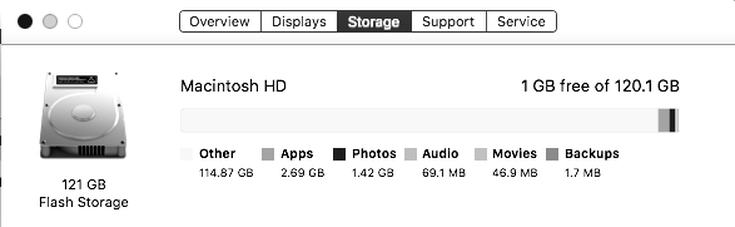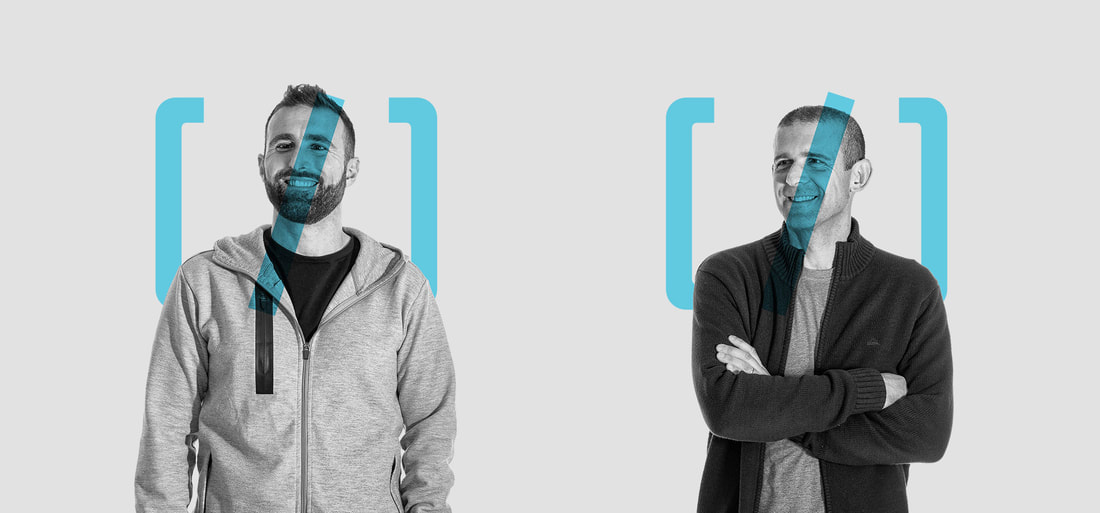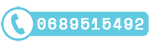|
I Mac sono delle macchine fantastiche, belle, potenti e silenziose; purtroppo però anche loro qualche piccolo difetto ce l'hanno e uno dei più famosi è la loro improvvisa lentezza nei caricamenti. Lo scopo di questo articolo è quello di darti 3 consigli che ti siano di aiuto a risolvere la situazione in autonomia e soprattutto che ti possano servire per evitare la perdita di tempo e soldi nel cercare di risolvere. Questo perché di norma il primo approccio che hanno i nostri clienti con un Mac lento è quello di "aspettare e vedere", poi dopo qualche giorno passano al "provo a installare qualche programma che me lo velocizza" per finire inesorabilmente con "e niente, lo devo portare in assistenza". A questo punto però, se l'assistenza non è all'altezza e sempre più spesso non è all'altezza, inizia un piccolo calvario che ti porterà ad un ingente spreco di tempo e di soldi. Prima di capire come poter risolvere la cosa da soli a casa facciamo una piccola premessa per inquadrare meglio la cosa. Ci siamo divertiti a fare una mini classifica basata sui racconti delle esperienze passate dei nostri clienti prima di arrivare a noi, giusto per farti capire cosa succede in giro: LA CLASSIFICA DELLE SOLUZIONI INUTILI PER UN MAC LENTO 3° CLASSIFICATO Sul gradino più basso della classifica delle soluzioni inutili c'è il famigerato "aumento della Ram", tanto inutile quanto costoso. 2° CLASSIFICATO Al secondo posto, ad un passo dalla vittoria del titolo della soluzione inutile per un Mac lento c'è la sempre verde "pulizia di OSX", che ancora non si è capito bene cosa sia ma va tanto di moda. 1° CLASSIFICATO Il vincitore della speciale classifica delle soluzioni intuili per un Mac lento nonché la soluzione inutile che il 99% dei tecnici improvvisati propongono non appena sentono le parole "Mac lento" è: ...rullo di tamburi... "il ripristino del sistema operativo" con annessa perdita di dati, programmi e impostazioni, ovviamente. Ma torniamo seri che è meglio. In realtà queste soluzioni potrebbero anche essere utili in senso assoluto, per esempio un aumento della ram di certo non fa male anzi, ma non risolveranno il problema della lentezza e dei caricamenti infiniti del tuo Mac. La questione chiaramente è abbastanza complessa, noi adesso cercheremo di renderla facile e veloce o almeno ci proviamo... Nel 90% dei casi, quando un Mac improvvisamente si rallenta, il problema è un malfunzionamento del disco fisso (hard disk failure). E infatti un tecnico vero quando sente le parole "Mac lento" si preoccupa subito di fare due cose, non due cose a caso ma due procedure che ha imparato nei corsi di certificazione e che ha poi affinato con l'esperienza sul campo, e sai quali sono? Per prima cosa mette in sicurezza i dati presenti sul Mac, prima che sia troppo tardi, a quel punto verifica lo stato di salute del disco fisso con dei software di diagnosi esterni al Mac (utilizzare quello interno non è sufficiente). Così facendo si aprono due scenari: LO SCENARIO IN CUI IL DISCO È SANO In questo caso la lentezza non dipende dal disco ma da una problematica diversa (alcuni esempi: polvere che blocca la dissipazione del calore, presenza di programmi malevoli etc etc). LO SCENARIO IN CUI IL DISCO È DANNEGGIATO In questo caso l'unica soluzione è quella della sostituzione del disco fisso, qualsiasi altra soluzione è inutile (e in alcuni casi anche dannosa). La cosa triste è che statisticamente lo scenario più frequente è proprio quello in cui il disco è danneggiato, ma questo purtroppo lo ignora la maggior parte dei "tecnici" che troverai sul tuo cammino. La buona notizia è che ci sono delle cose che puoi provare a fare in autonomia per cercare di velocizzare il tuo Mac qualora diventasse lento. Prima di fare qualsiasi cosa però è di fondamentale importanza che tu faccia una copia di sicurezza dei tuoi dati, mentre se usi Time Machine con un disco esterno USB non devi fare nulla, ha già fatto tutto il tuo Mac da solo :D Eccoci quindi ai 3 consigli per velocizzare il tuo Mac: 1. Disinstalla subito Mac Keeper, CleanMyMac o qualsiasi altra App che promette di velocizzare e mantenere pulito il Mac, purtroppo non funzionano e anzi ti stanno prendendo in giro! Non lo diciamo solo noi, se vuoi trovi maggiori info al riguardo qui: DO NOT INSTALL MACKEEPER 2. Installa MalwareBytes for Mac e fai subito una pulizia dei Malware che rallentano il tuo Mac, ti basterà seguire le semplici istruzioni del programma. 3. Verifica che il disco fisso del Mac NON sia pieno, devi avere almeno 20 GB di spazio libero (in foto vedi un disco con 1 solo GB libero), per fare spazio puoi cancellare i file inutili per esempio partendo dalla cartella Downloads. Chiaramente ci sono molte altre soluzioni possibili, come ad esempio la verifica del sistema di raffreddamento e della pasta termica, oppure l'installazione di un disco SSD che porterà il tuo Mac ad essere il 500% più veloce di quando era nuovo, ma questa è un altra storia (se vuoi approfondire puoi cliccare qui). Speriamo che con questi 3 consigli per velocizzare il tuo Mac ti siamo stati di aiuto. Ci teniamo a sottolineare che se hai ancora problemi, dubbi, domande o se vuoi approfittare del nostro check-up gratuito e senza impegno devi fare solo una cosa: → Venire subito a trovarci da PCZERO Un Tecnico Vero, il nostro laboratorio di riparazione iPhone, Smartphone, PC e Mac in Via Isole Figi 32/34 a Ostia. Ti aspettiamo in laboratorio,
Dario e Riccardo Comments are closed.
|
|
Info Legali
PCZERO Un Tecnico Vero® di Dario Mancini
PI 10978501004 | CF MNCDRA80S21H501W